Os novos recursos de navegação estão facilitando o acesso ao que você precisa no painel MyKinsta.
A navegação atualizada adiciona um caminho de breadcrumbs ao menu do topo da página do MyKinsta e uma nova caixa de diálogo pop-up “Ir para” ou “Pesquisar” que pode ajudar você a chegar rapidamente a ativos importantes.
Menu de navegação do MyKinsta
O novo menu de navegação é simples, registrando o caminho para a sua localização atual dentro do painel MyKinsta:


Cada entrada de Breadcrumb é clicável para que você possa voltar rapidamente para o caminho.
MyKinsta “Ir para ou pesquisar”
Inicie a nova caixa de diálogo Ir para ou pesquisar clicando no campo de pesquisa do menu superior, ou pressionando CMD + / CTL + / no teclado.
Não importa onde você esteja no painel, a caixa de diálogo Ir para ou pesquisar sempre fornecerá acesso direto aos seus sites WordPress e aplicativos hospedados, bancos de dados e sites estáticos:
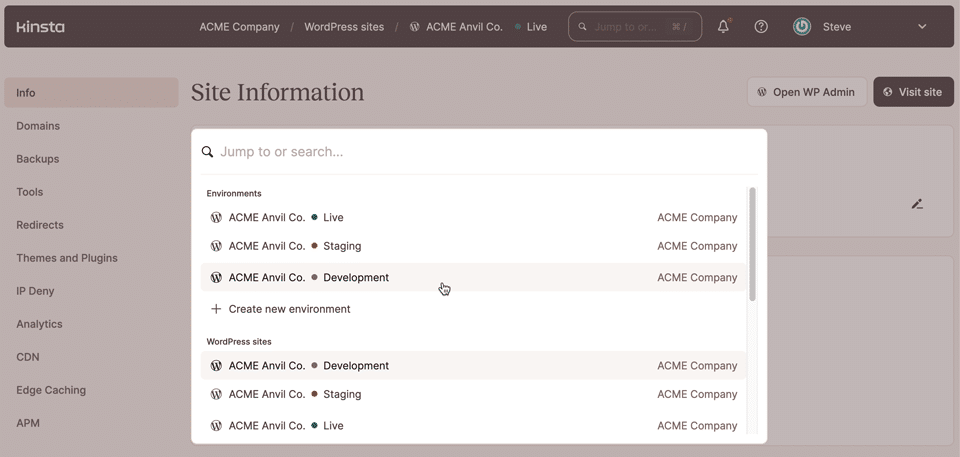
Se você tiver navegado para um site WordPress no painel, a lista de ativos na caixa de diálogo começará com os ambientes do site. Você também verá essa exibição se clicar na etiqueta do ambiente atual do WordPress no menu de navegação:
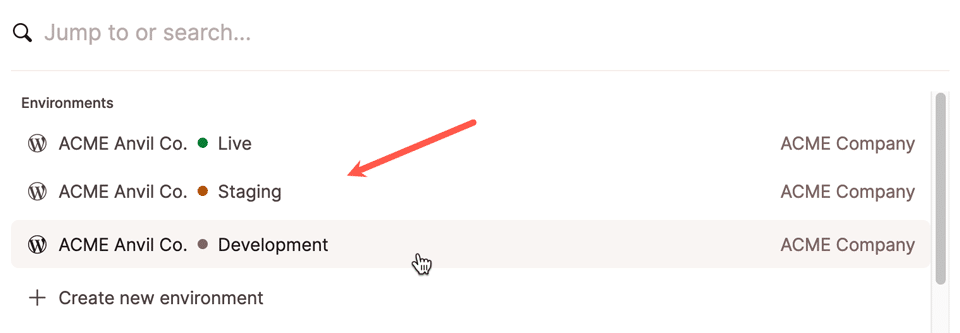
Quando você invocar Ir para ou pesquisar, a exibição na caixa de diálogo abrangerá todas as empresas às quais você tem acesso. É aqui também que você pode alternar entre empresas:
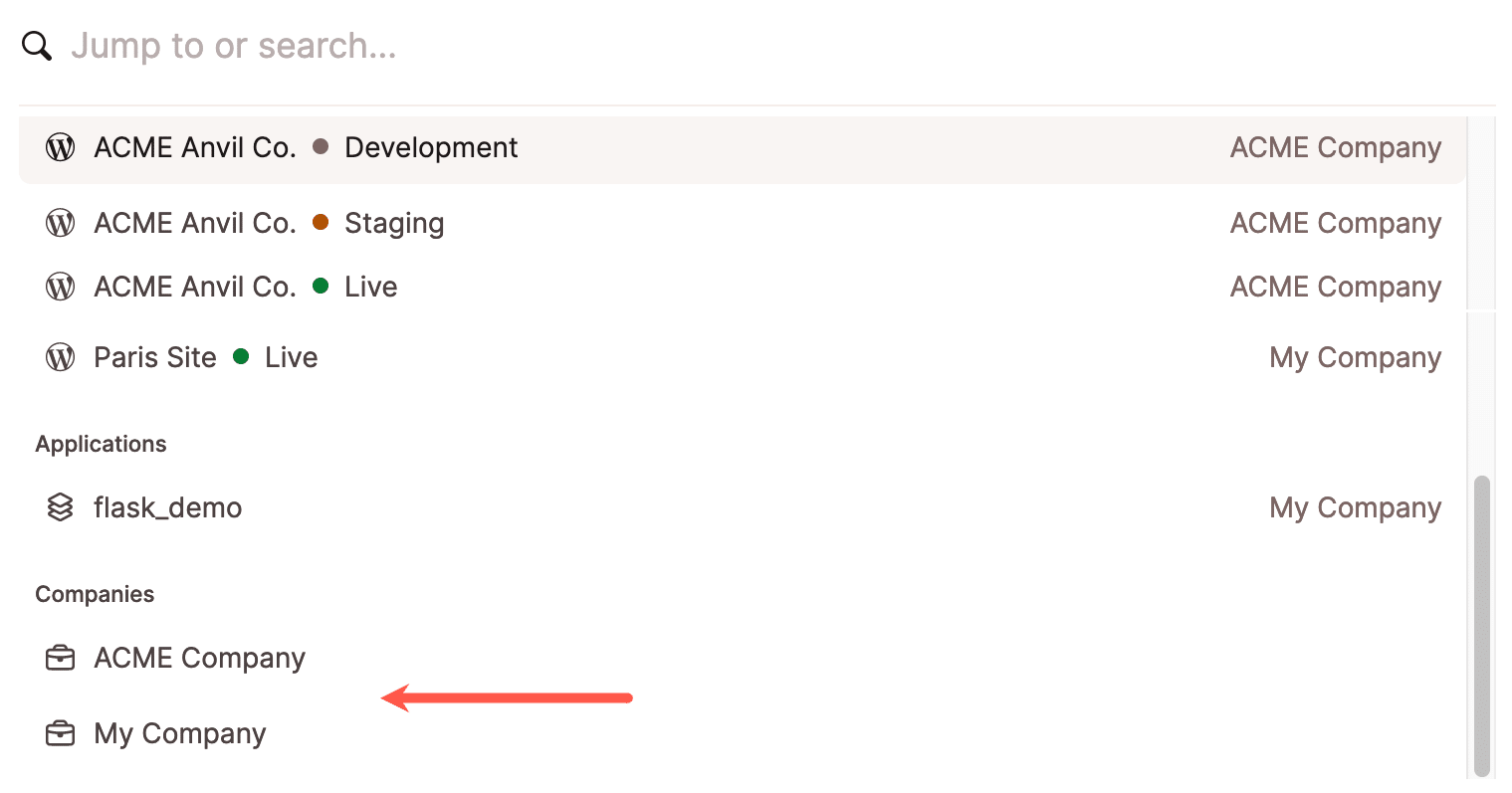
O componente de “pesquisa” Ir para ou pesquisar permite filtrar entradas na lista de ativos assim que você começa a digitar:

Esperamos que esses novos recursos ajudem você a trabalhar no MyKinsta mais rápido do que nunca!
Um painel de controle para tudo o que você precisa no Kinsta
O MyKinsta é a porta de entrada para você acessar os serviços de Hospedagem Gerenciada de WordPress, Hospedagem de Aplicativos Web, Hospedagem Gerenciada de Banco de Dados e Hospedagem de Site Estático da Kinsta. E tudo isso é executado nas máquinas virtuais mais rápidas do Google Cloud, com o apoio de uma equipe dedicada à confiabilidade e à segurança.
Se você ainda não é um cliente, experimente nossa plataforma sem riscos.
